8 лучших инструментов для конвертации Vimeo в MP4
Опубликовано: 2022-11-21
Vimeo — одна из самых популярных онлайн-платформ для потокового видео. На платформе Vimeo более 250 миллионов пользователей, которые просматривают, транслируют и загружают видео на различные темы. Вы можете просматривать и смотреть видео на платформе бесплатно, а также присоединяться к различным программам членства, чтобы получать наилучшие услуги на платформе. Vimeo не предоставляет возможность бесплатно загружать видео со своей платформы, но вы можете получить видео Vimeo и преобразовать их в формат MP4 для личного использования с помощью различных инструментов конвертера Vimeo в MP4. Существуют различные онлайн-конвертеры Vimeo и программное обеспечение, которые можно использовать для этого. Вы можете конвертировать видео Vimeo в MP4 с помощью этих онлайн-инструментов. Вы также можете загружать видео на свое устройство. Для преобразования видео Vimeo можно использовать несколько методов. Если вы ищете способы преобразования видео Vimeo в формат MP4, это подходящее место, где вы можете узнать обо всех этих методах, включая способ преобразования Vimeo в MP4 без приложения на рабочем столе.

Содержание
- Лучшие инструменты для конвертации Vimeo в MP4
- 1. Wondershare UniConvertor
- 2. Инструмент AceThinker Video Keeper
- 3. Загрузчик видео 4K
- 4. Инструмент SaveVideo.me
- 5. Продолжайте скачивать инструмент
- 6. Онлайн-конвертер видео
- 7. Инструмент SaveFrom.net
- 8. Инструмент сохранения рипа
- Лучшие расширения конвертера Vimeo в MP4
- 1. Простое расширение Vimeo Downloader
- 2. Расширение для загрузки видео с Vimeo
Лучшие инструменты для конвертации Vimeo в MP4
Для преобразования Vimeo в MP4 можно использовать различное настольное программное обеспечение. Некоторые из популярных программ упоминаются в этом разделе. Кроме того, мы дали инструкции по конвертации Vimeo в MP4 без приложения.
1. Wondershare UniConvertor
Wondershare UniConvertor — это настольное приложение, которое поможет вам конвертировать видео Vimeo в видео MP4. Это программное обеспечение доступно для бесплатной загрузки на компьютерах с Windows и macOS. Пользователи могут использовать программу для загрузки и преобразования видео Vimeo в формат MP4. Вы можете выполнить эти простые шаги, чтобы преобразовать видео Vimeo в видео формата MP4.
1. Откройте веб-браузер и посетите официальную страницу Wondershare UniConvertor.
2. Нажмите кнопку ПОПРОБОВАТЬ БЕСПЛАТНО , чтобы установить программное обеспечение.
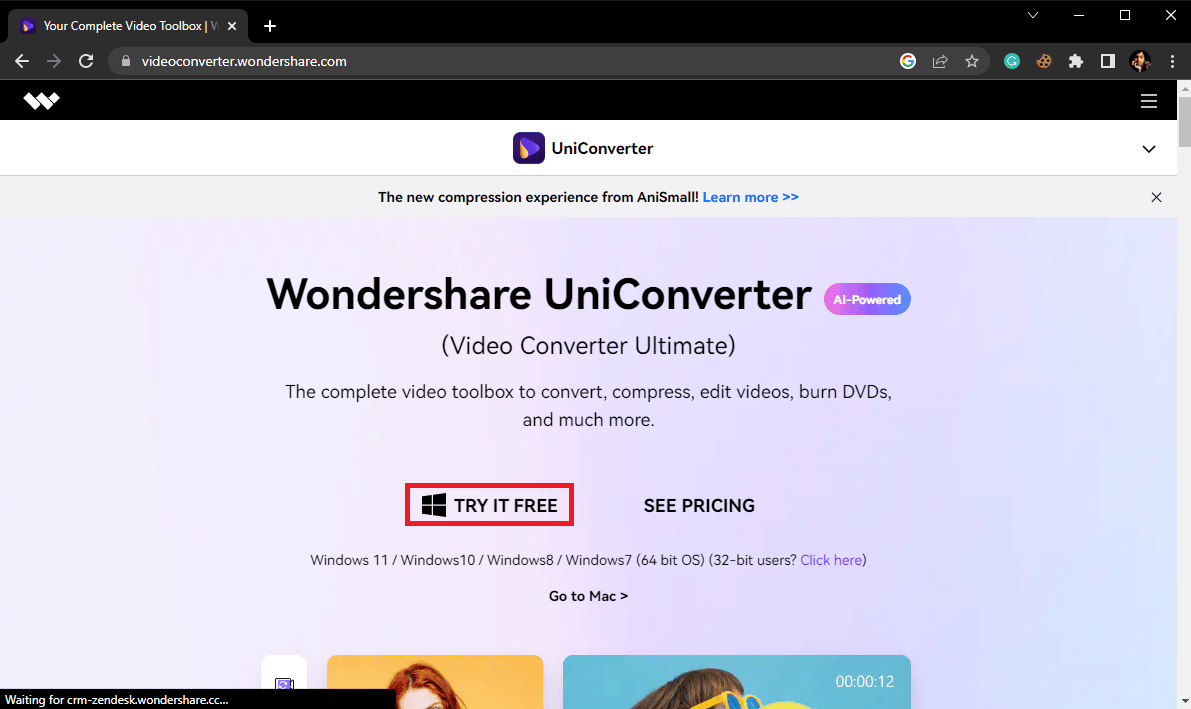
3. Установите программу на свой компьютер и запустите ее.
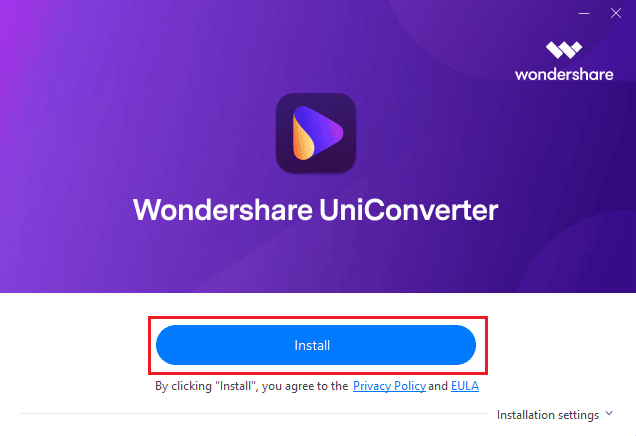
4. В окне Wondershare UniConverter перейдите на вкладку «Загрузчик».
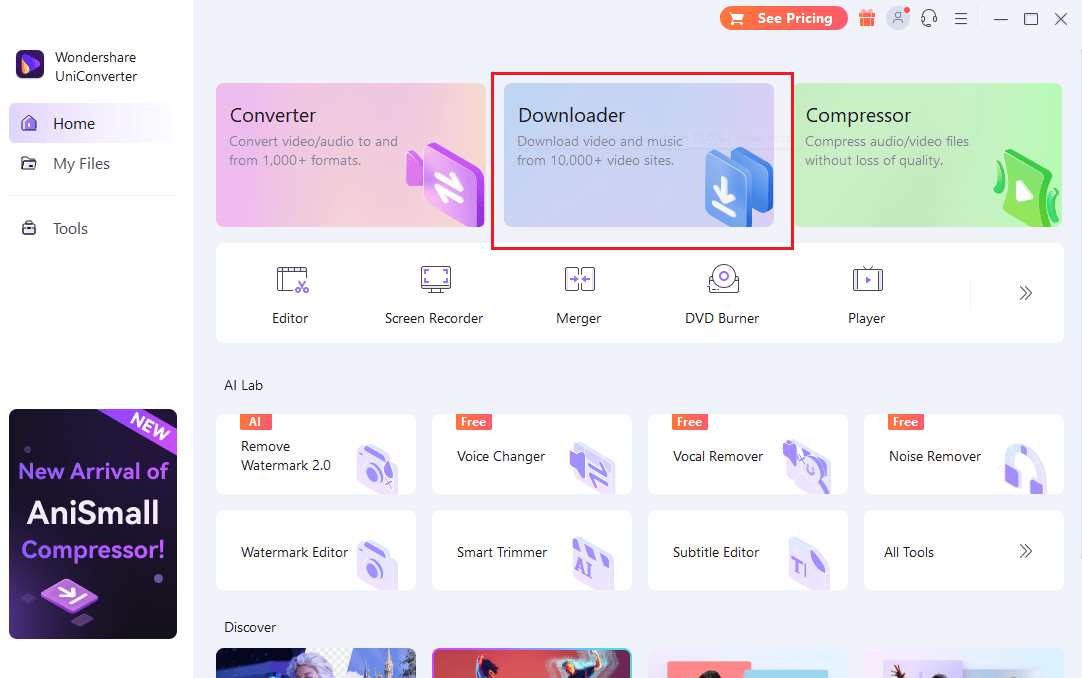
5. Теперь в нижней левой части окна проверьте режим загрузки, а затем конвертировать .
6. В новом мастере выберите формат видео MP4.
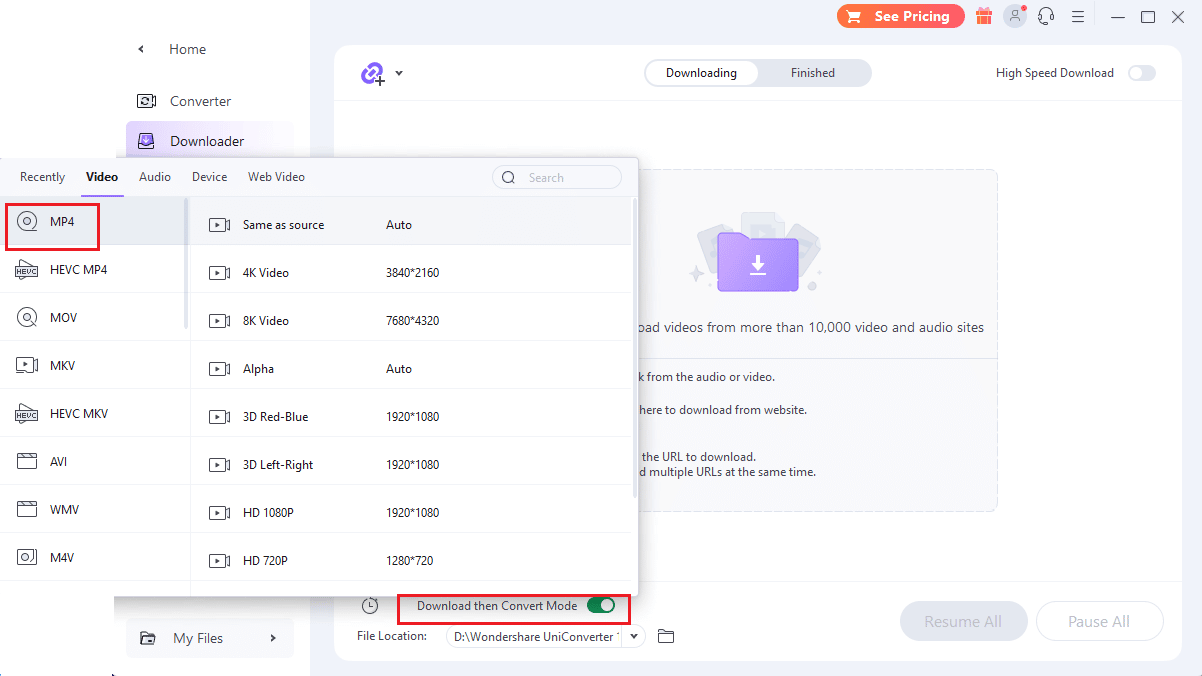
7. Теперь в новом мастере выберите разрешение видео.
8. Теперь щелкните значок ссылки и вставьте ссылку на видео, чтобы преобразовать видео Vimeo в MP4.
Онлайн-конвертер Vimeo автоматически начнет загрузку файла. После загрузки файлов вы можете получить к ним доступ из раздела « Готово ».
Читайте также: 29 лучших компрессоров MP4 для Windows
2. Инструмент AceThinker Video Keeper
Другое настольное программное обеспечение, которое также можно использовать для преобразования видео Vimeo в формат MP4, — это AceThinker Video Keeper Tool. Этот инструмент можно бесплатно загрузить на компьютеры с Windows. Интерфейс прост, и любой может легко ориентироваться в программном обеспечении для конвертации своих видео.
1. Откройте веб-браузер и посетите AceThinker Video Keeper Pro. веб-страница.
2. Здесь нажмите кнопку БЕСПЛАТНАЯ ЗАГРУЗКА , чтобы установить программное обеспечение на свой компьютер.
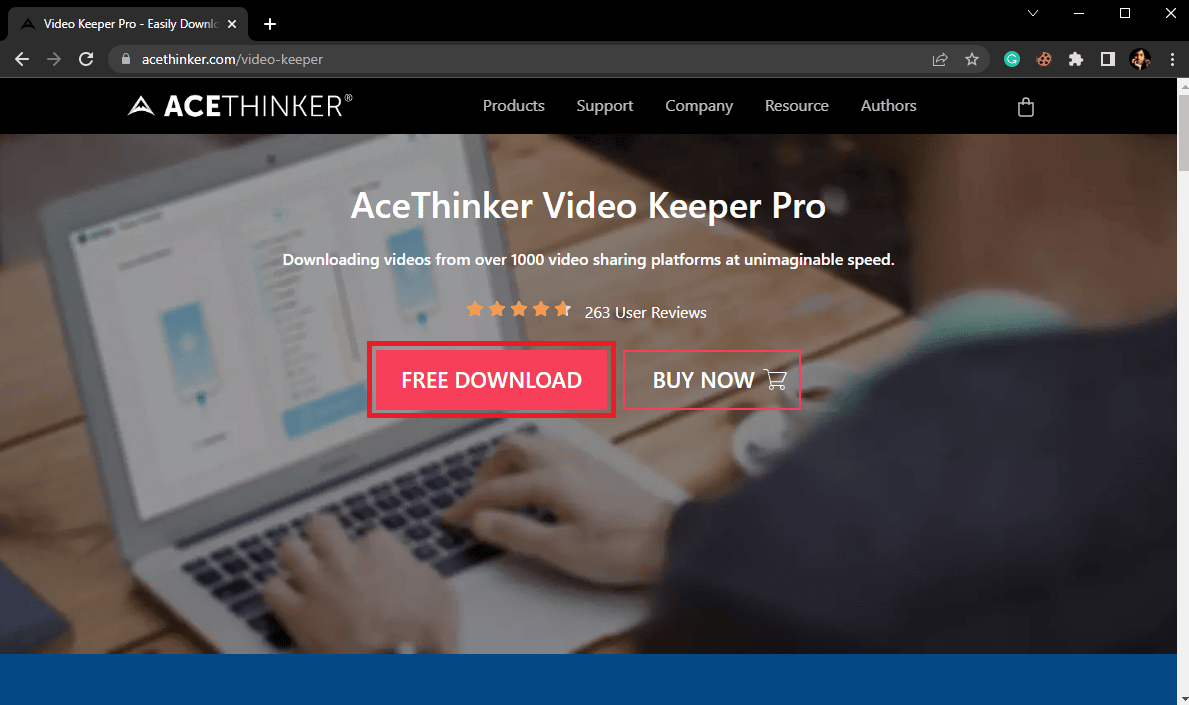
3. Завершите процесс установки и запустите программу.
4. Теперь перейдите в свой веб-браузер и найдите видео Vimeo, которое вы хотите конвертировать.
5. Скопируйте ссылку на видео из адресной строки.
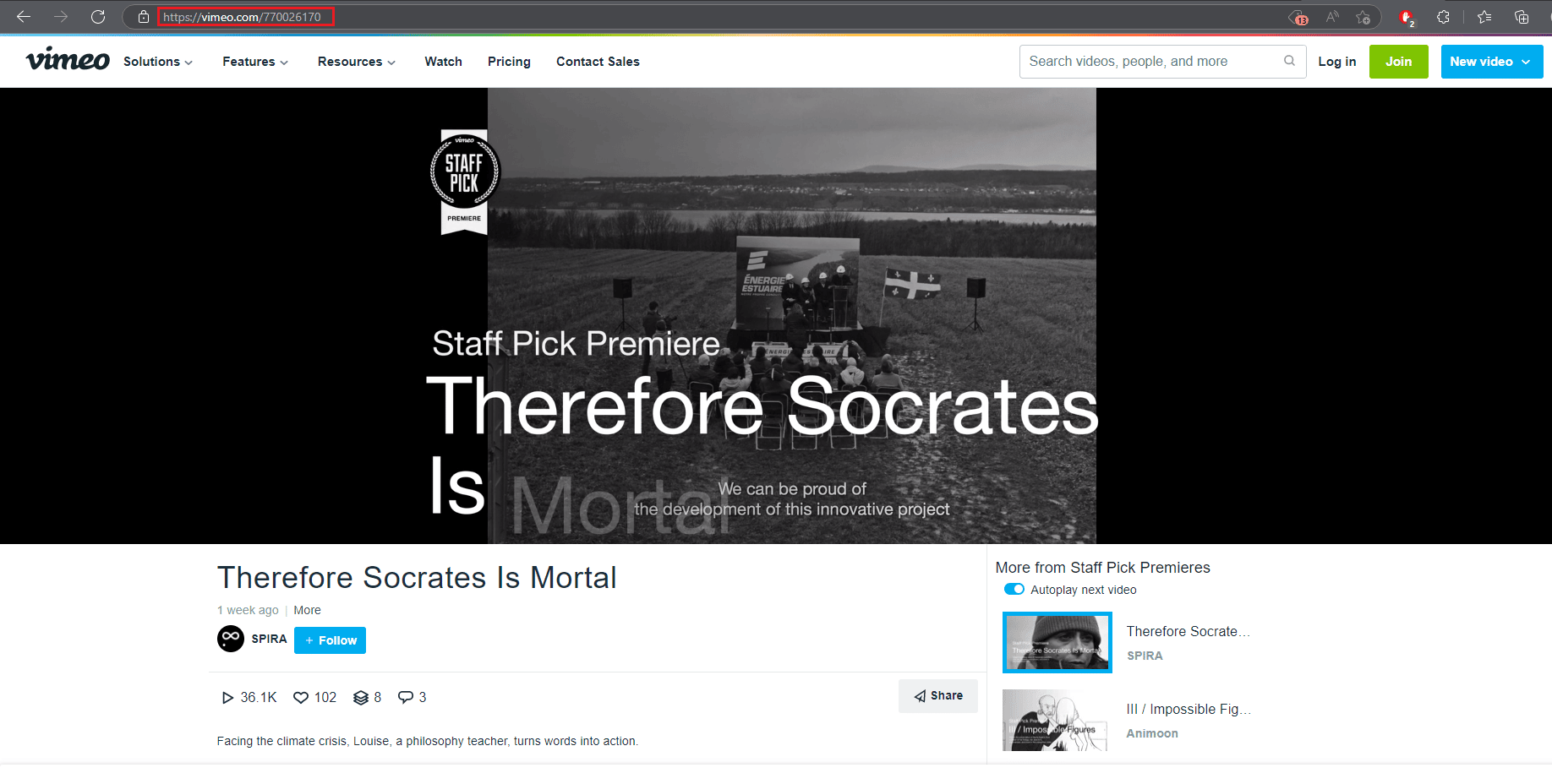
6. Теперь перейдите к инструменту AceThinker Video Keeper и перейдите к параметру « Поиск ».
7. Здесь перейдите и щелкните значок плюса , чтобы автоматически вставить URL-адрес видео Vimeo.
8. Теперь нажмите кнопку MP4 , чтобы загрузить видео Vimeo в этом формате.
9. Вы можете найти загруженное видео на панели « Загруженные ».
3. Загрузчик видео 4K
4K Video Downloader — еще одно отличное программное обеспечение, которое можно использовать для преобразования видео Vimeo в формат MP4. Этот онлайн-конвертер Vimeo можно загрузить на Android, Mac и Windows бесплатно. Вы можете выполнить эти простые шаги, чтобы использовать 4K Video Downloader для преобразования видео Vimeo в MP4 на вашем компьютере с Windows. Кроме того, продолжайте читать, чтобы узнать, как конвертировать Vimeo в MP4 без приложения.
1. Откройте веб-браузер и перейдите на страницу загрузки 4K Video Downloader. страница.
2. Нажмите кнопку « Загрузить » для онлайн-установщика 64-разрядной версии Microsoft Windows .
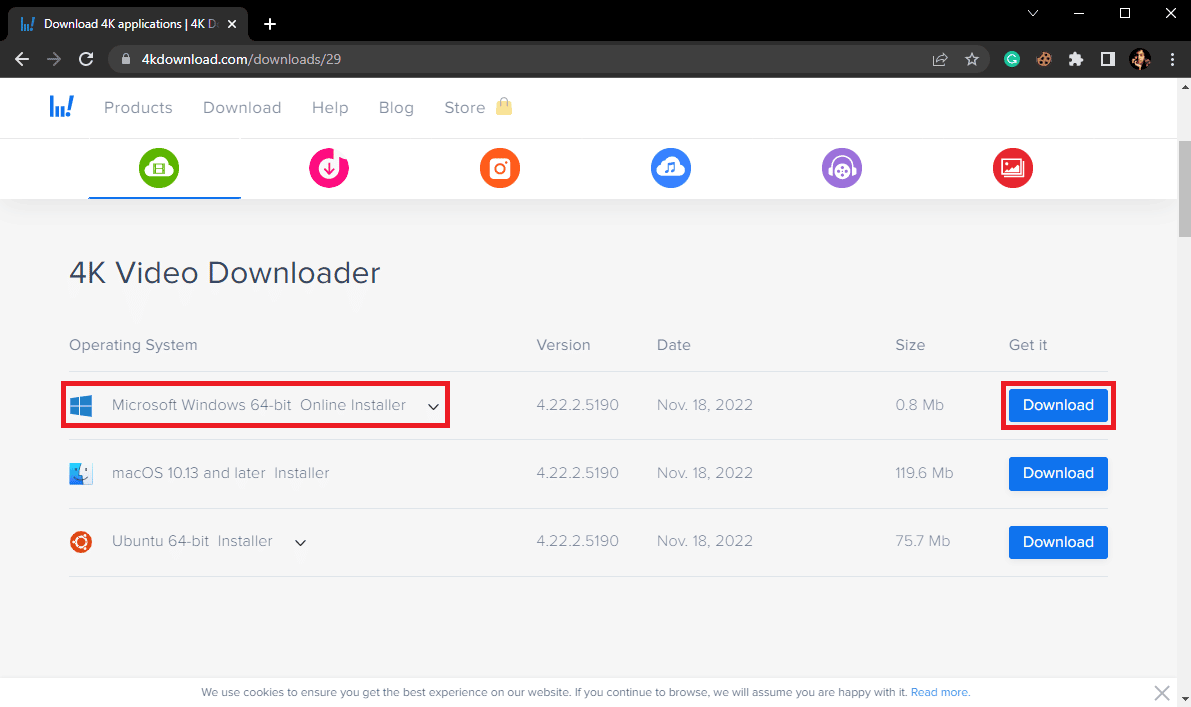
3. Завершите процесс установки и запустите программу на своем компьютере.
4. Теперь найдите видео Vimeo , которое вы хотите конвертировать.
5. Скопируйте ссылку на видео из адресной строки.
6. В загрузчике видео 4K найдите и нажмите кнопку « Вставить ссылку » и вставьте сюда ссылку на видео Vimeo.
7. Теперь в новом мастере выберите формат и качество видео, которое хотите скачать.
8. Нажмите кнопку « Загрузить », чтобы начать процесс загрузки.
Многие бесплатные и платные онлайн-инструменты предоставляют пользователям возможность конвертировать видеофайлы из формата Vimeo в формат MP4. В следующем разделе мы придумали различные бесплатные онлайн-инструменты, которые можно использовать для преобразования файлов из формата Vimeo в формат MP4.
Читайте также: Как конвертировать MP4 в MP3 с помощью VLC, Windows Media Player, iTunes
4. Инструмент SaveVideo.me
SaveVideo.me — один из самых быстрых инструментов, который может конвертировать файлы Vimeo в формат MP4. Вы можете получить доступ к этому инструменту онлайн бесплатно. Вы можете выполнить эти простые шаги, чтобы конвертировать видео с помощью этого онлайн-конвертера Vimeo.
1. Откройте веб-браузер и посетите SaveVideo.me. домашняя страница.
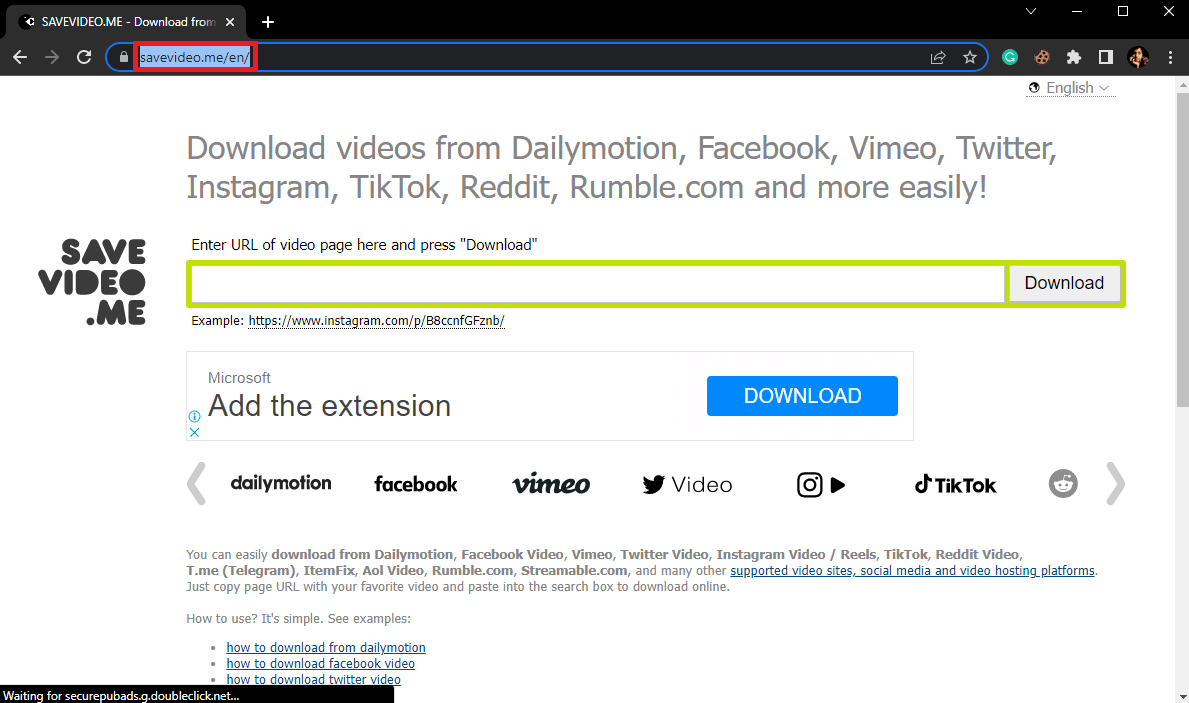
2. Теперь в новой вкладке откройте видео Vimeo, которое вы хотите преобразовать, и скопируйте ссылку из адресной строки.
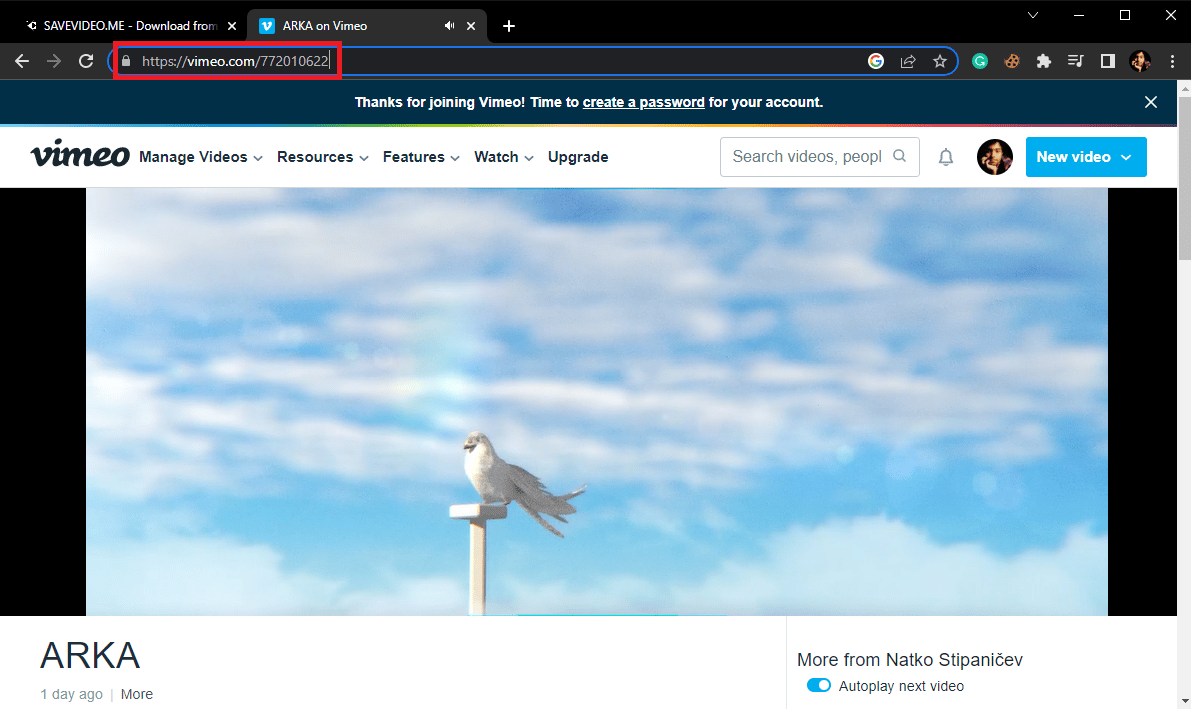
3. Теперь в строке поиска SaveVideo.me вставьте ссылку на видео Vimeo и нажмите кнопку «Загрузить », чтобы преобразовать видео Vimeo в MP4.
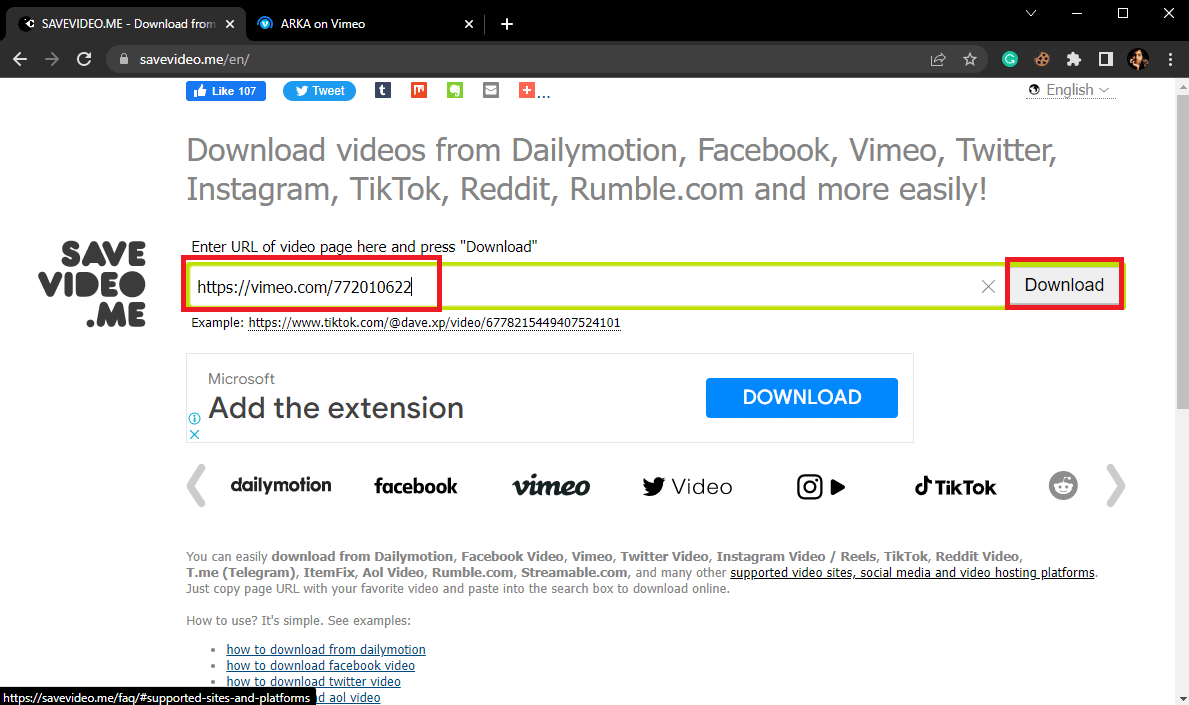
4. Теперь выберите качество видео и нажмите « Загрузить видеофайл ».
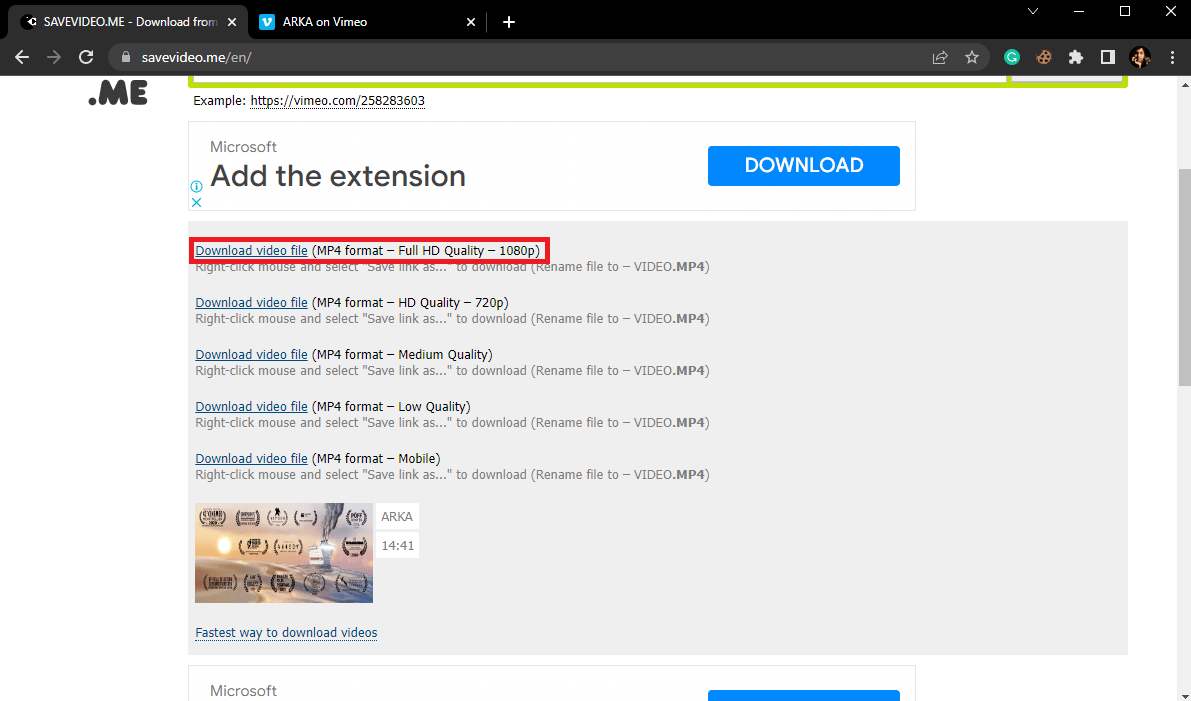
Читайте также: 30 лучших инструментов для загрузки видео
5. Продолжайте скачивать инструмент
KeepDownloading — один из самых эффективных инструментов для конвертации видео с разных сайтов потокового видео, включая Vimeo. Вы можете использовать этот инструмент, следуя этим простым методам.
1. Откройте веб-браузер и посетите веб-сайт KeepDownloading.

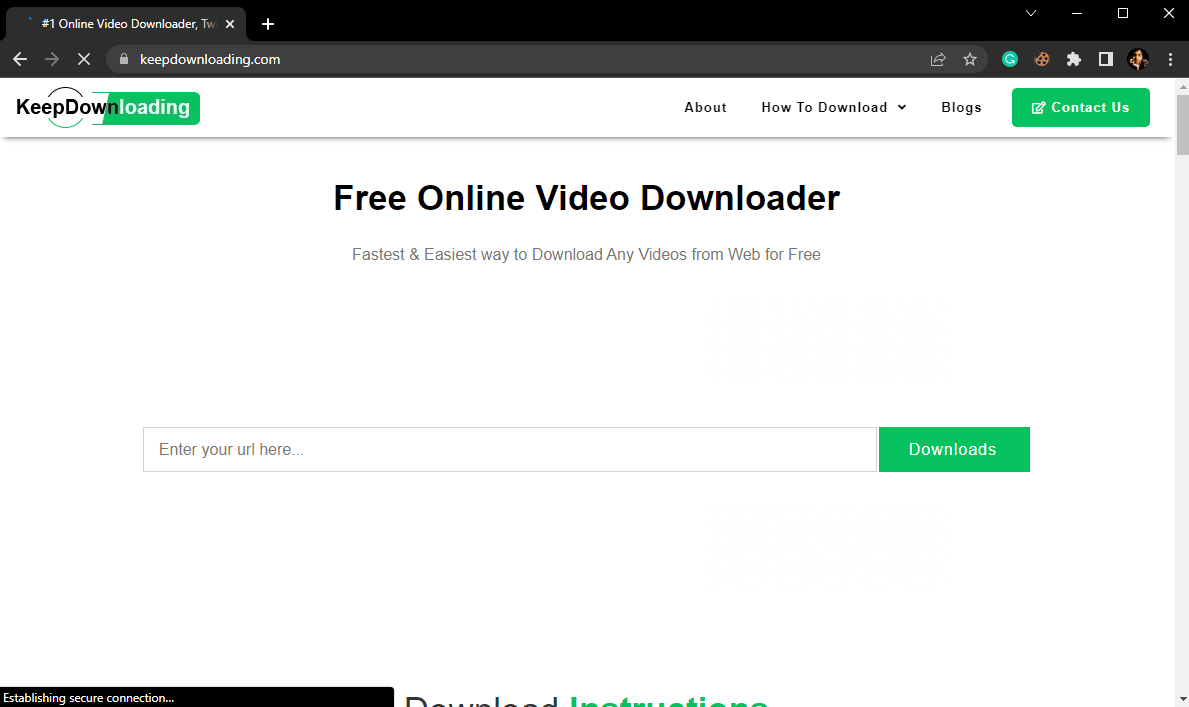
2. Теперь в новой вкладке откройте видео Vimeo, которое вы хотите преобразовать, и скопируйте ссылку из адресной строки.
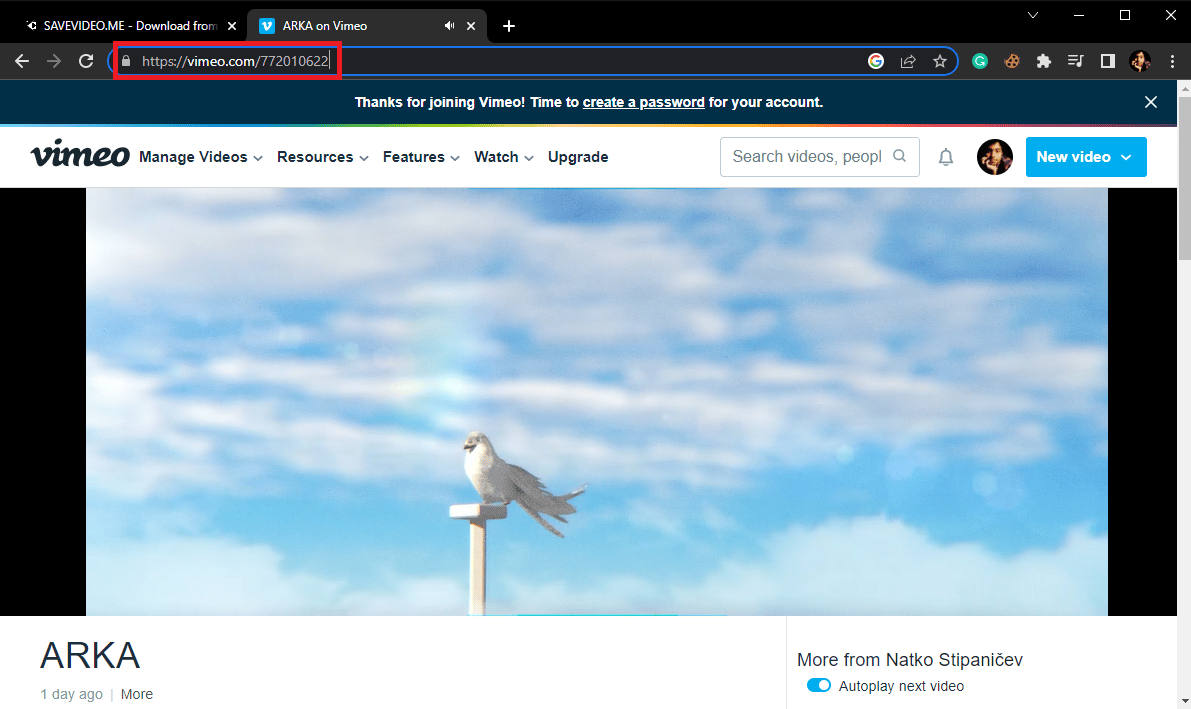
3. Введите URL-адрес видео в текстовое поле « Введите URL-адрес здесь… » и нажмите « Загрузки».
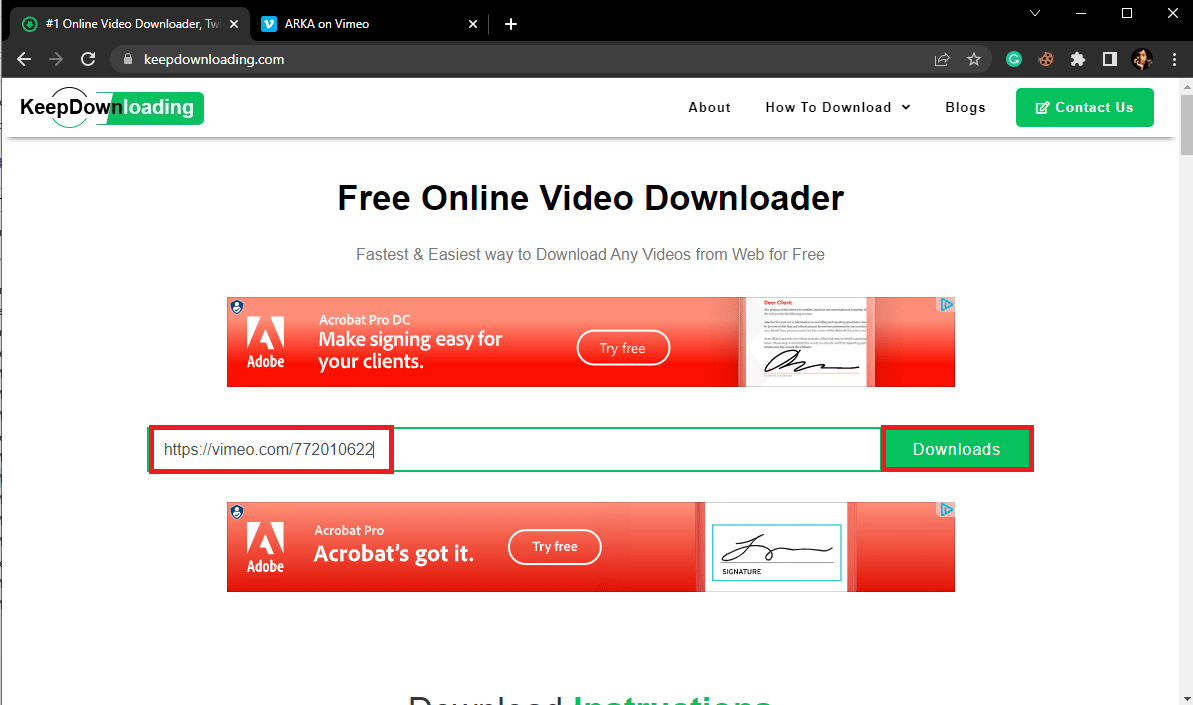
6. Онлайн-конвертер видео
Vimeo Downloader Tool — это бесплатный инструмент для конвертации Vimeo в MP4, который можно использовать для преобразования видео из Vimeo в формат MP4. Это простой онлайн-конвертер Vimeo, который прост в использовании и может быстро загружать видеофайлы на ваш компьютер.
1. Откройте веб-браузер и посетите Vimeo Downloader Tool.
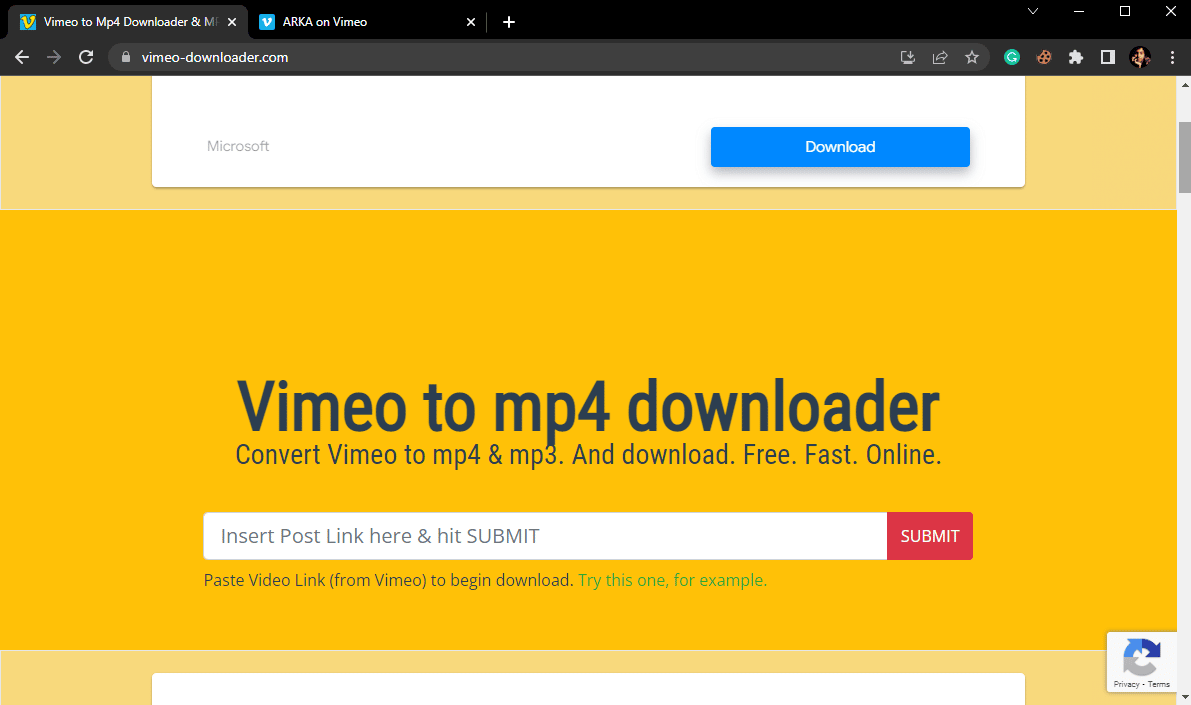
2. Теперь в новой вкладке откройте видео Vimeo, которое вы хотите преобразовать, и скопируйте ссылку из адресной строки.
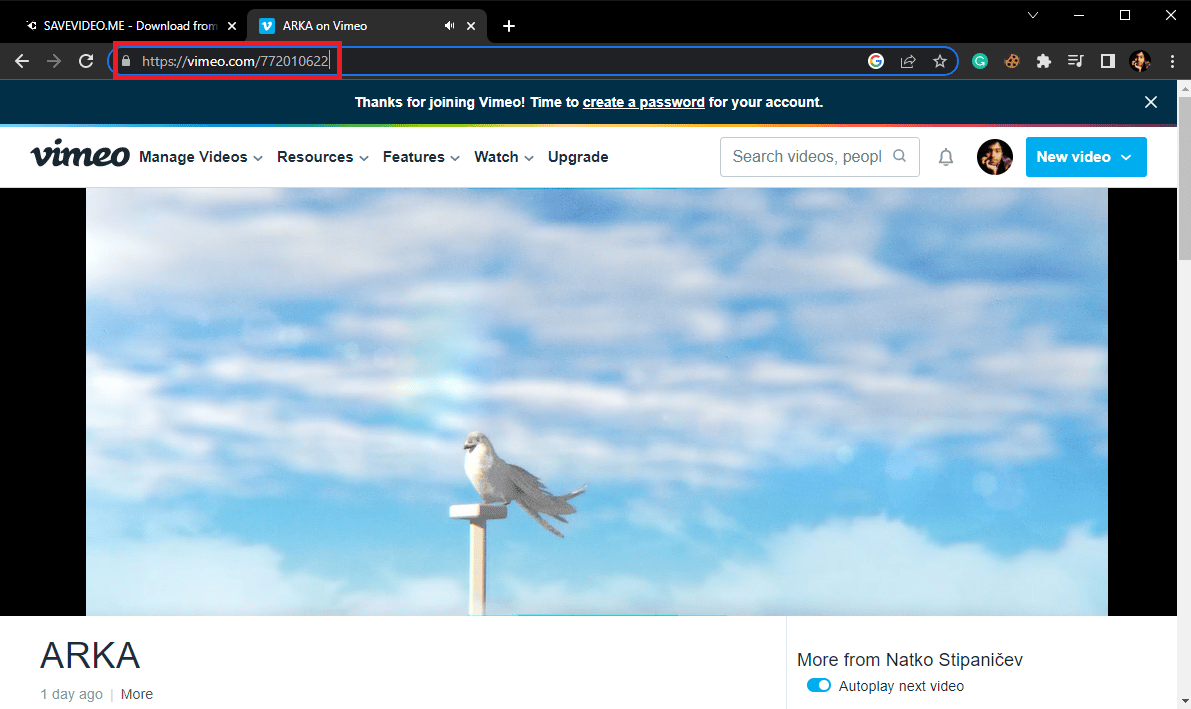
3. Вставьте эту ссылку в поле « Вставить ссылку на публикацию здесь» и нажмите кнопку « ОТПРАВИТЬ ».
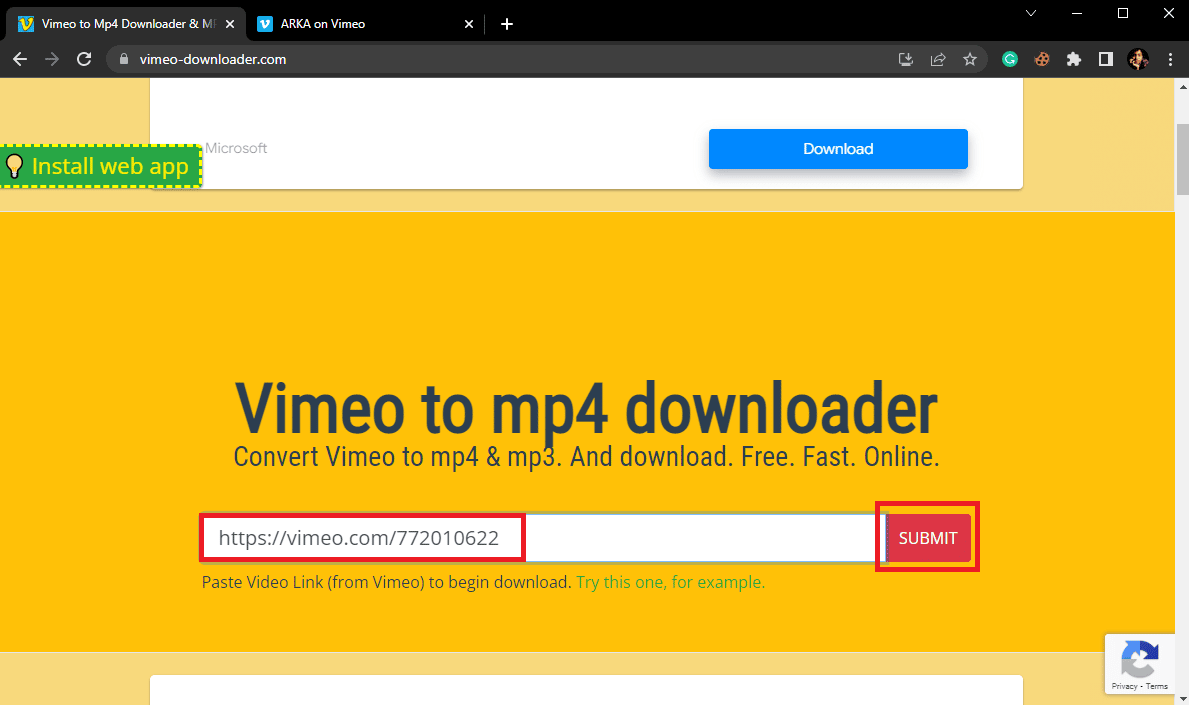
Читайте также: 15 лучших инструментов сжатия файлов для Windows
7. Инструмент SaveFrom.net
SaveFrom.net — еще один бесплатный онлайн-инструмент, который можно использовать для преобразования видео Vimeo в MP4 и загрузки видеофайлов из Интернета. Выполните следующие действия, чтобы использовать этот инструмент для преобразования Vimeo в MP4 без приложения.
1. Откройте веб-браузер и посетите сайт SaveFrom.net.
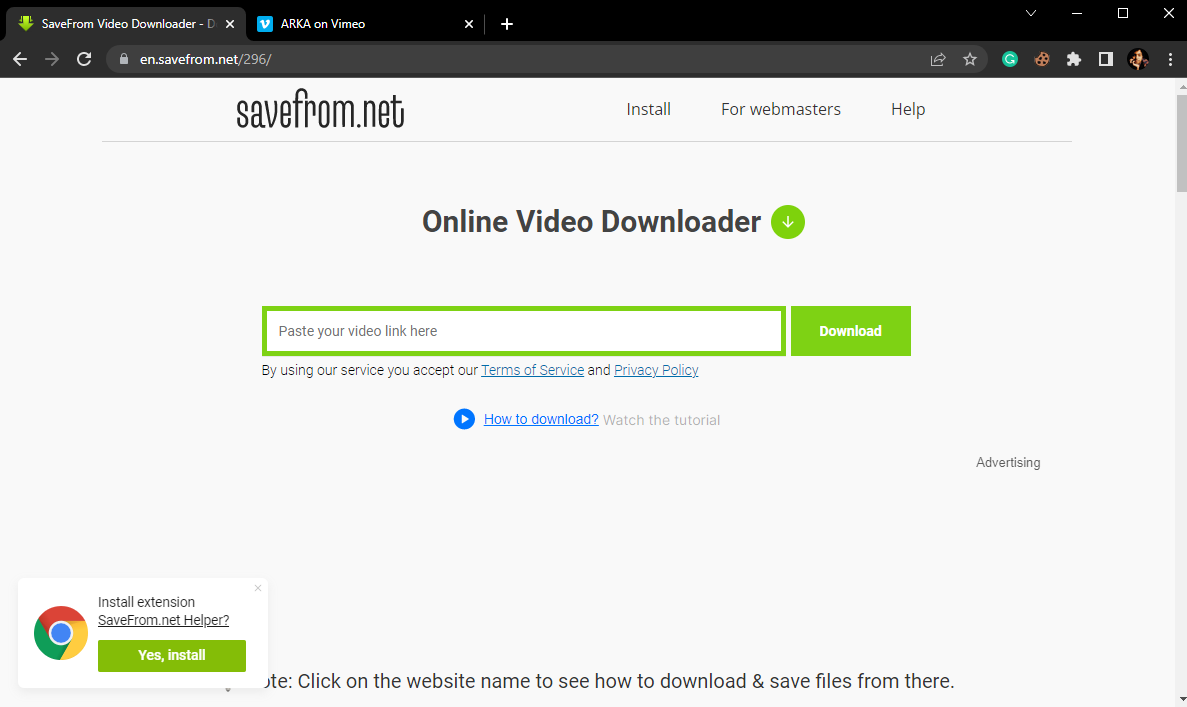
2. Теперь в новой вкладке откройте видео Vimeo, которое вы хотите преобразовать, и скопируйте ссылку из адресной строки.
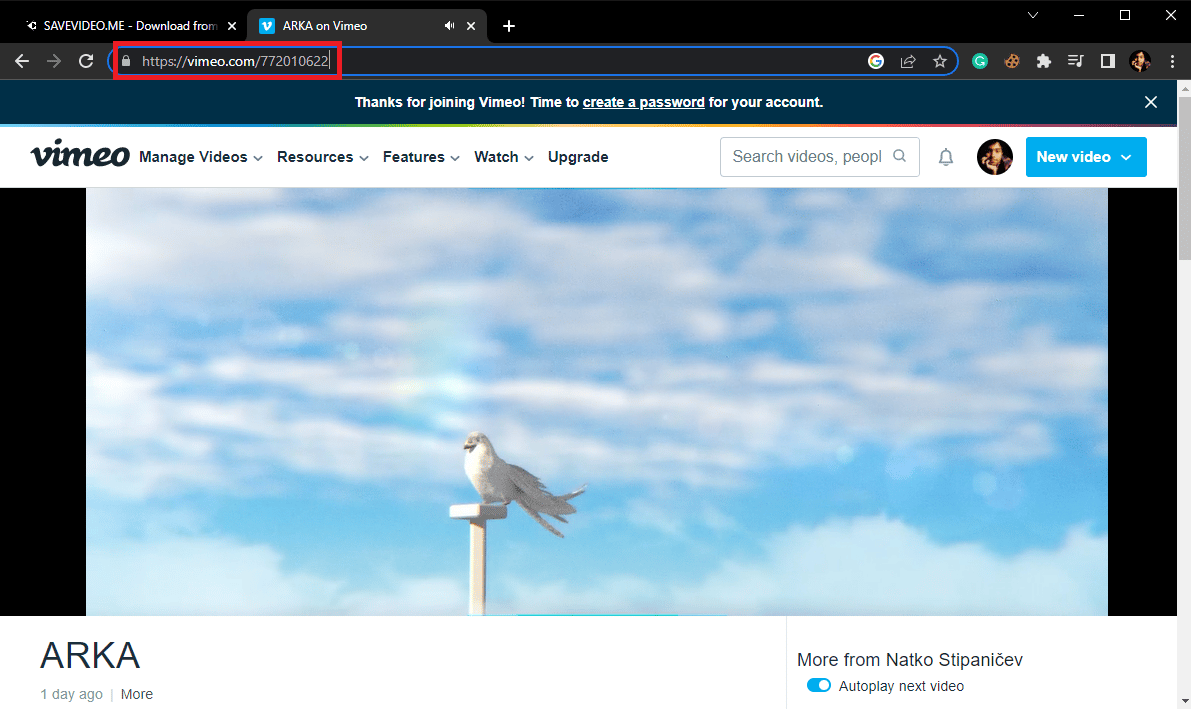
3. На домашней странице SaveFrom.net вставьте URL-адрес видео в текстовое поле «Вставьте сюда ссылку на видео» и нажмите кнопку « Загрузки ».
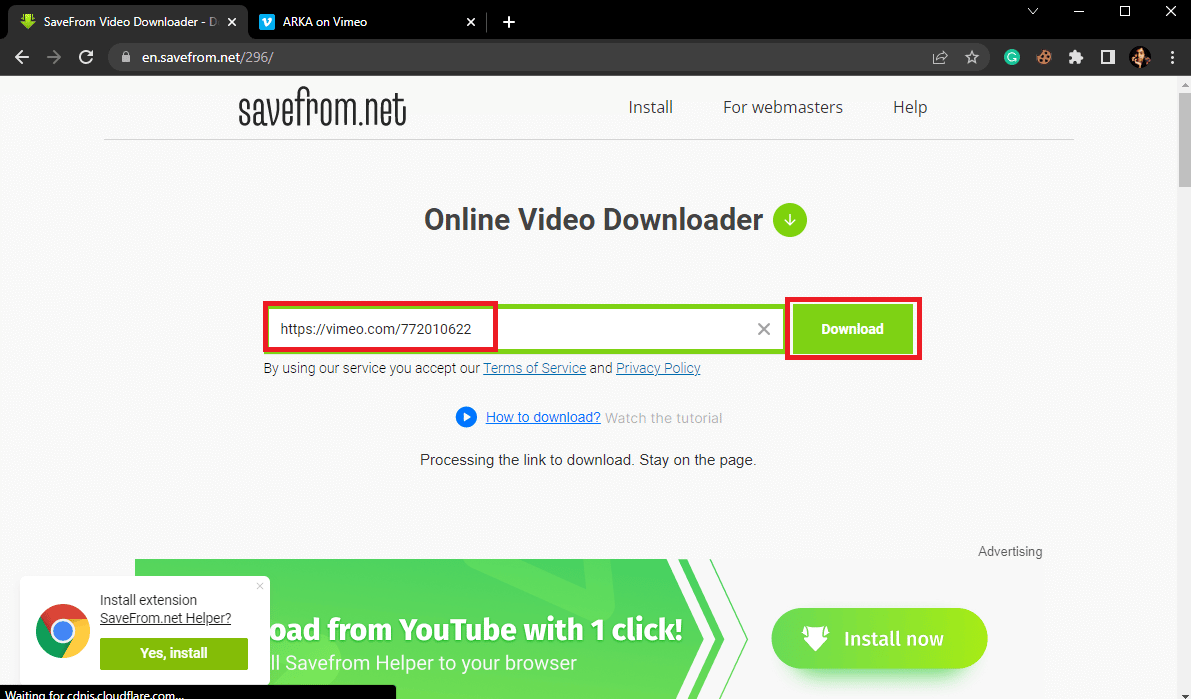
8. Инструмент сохранения рипа
Rip Save — один из лучших инструментов для онлайн-конвертации видеофайлов с URL-адресом. Процесс прост и легок для понимания. Вы можете конвертировать видео Vimeo с помощью инструмента Rip Save, следуя этим простым методам.
1. Откройте веб-браузер и посетите онлайн-конвертер Rip Save Vimeo. Веб-сайт.
2. Теперь в новой вкладке откройте видео Vimeo, которое вы хотите преобразовать, и скопируйте ссылку из адресной строки.
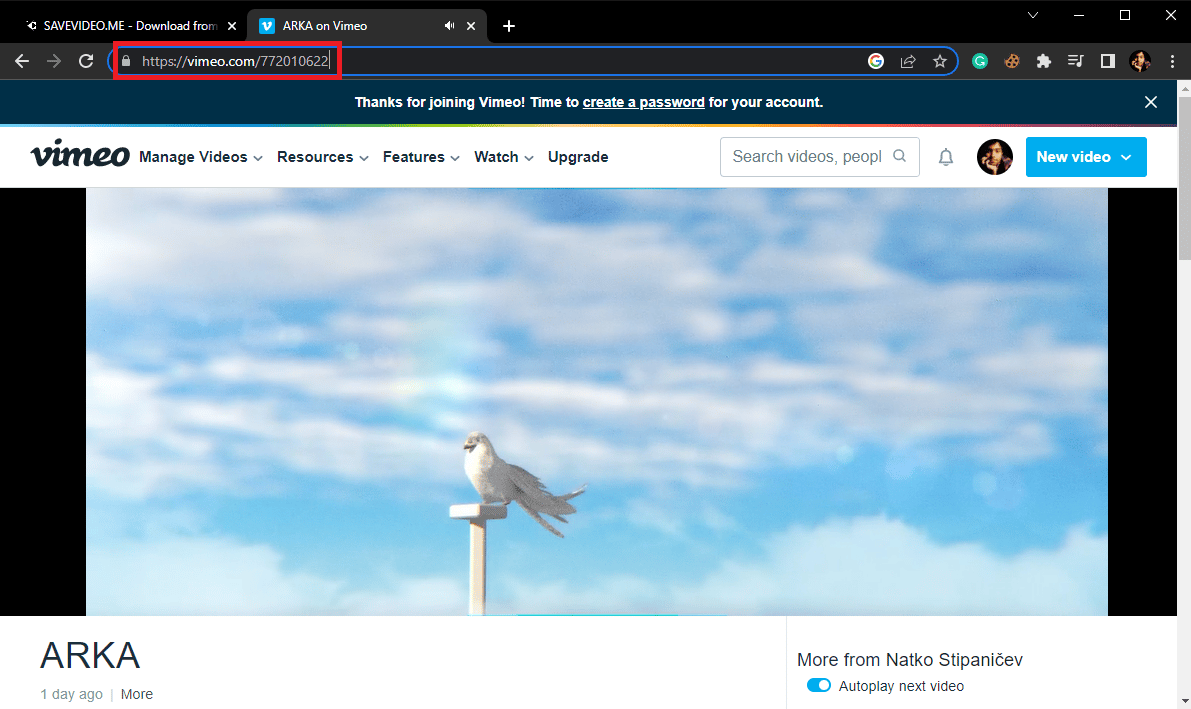
3. Вставьте ссылку в текстовое поле поиска Rip Save, а затем нажмите « Загрузить » и нажмите клавишу « Ввод » .
4. В новом мастере выберите качество видео.
5. Нажмите кнопку «Еще» в правом нижнем углу, а затем нажмите « Загрузить ».
Читайте также: Как конвертировать M4B в MP3 в Windows 10
Лучшие расширения конвертера Vimeo в MP4
Для загрузки и преобразования онлайн-видео в другой формат можно использовать различные расширения браузера. Эти расширения могут быть установлены в ваших веб-браузерах. Эти расширения бесплатны для использования и упрощают процесс загрузки.
1. Простое расширение Vimeo Downloader
Расширение Simple Vimeo Downloader — одно из самых популярных расширений, которое используется тысячами пользователей для загрузки и преобразования видео Vimeo в MP4. Выполните следующие действия, чтобы преобразовать Vimeo в MP4 без приложения.
1. Откройте Google Chrome и посетите Интернет-магазин Chrome.
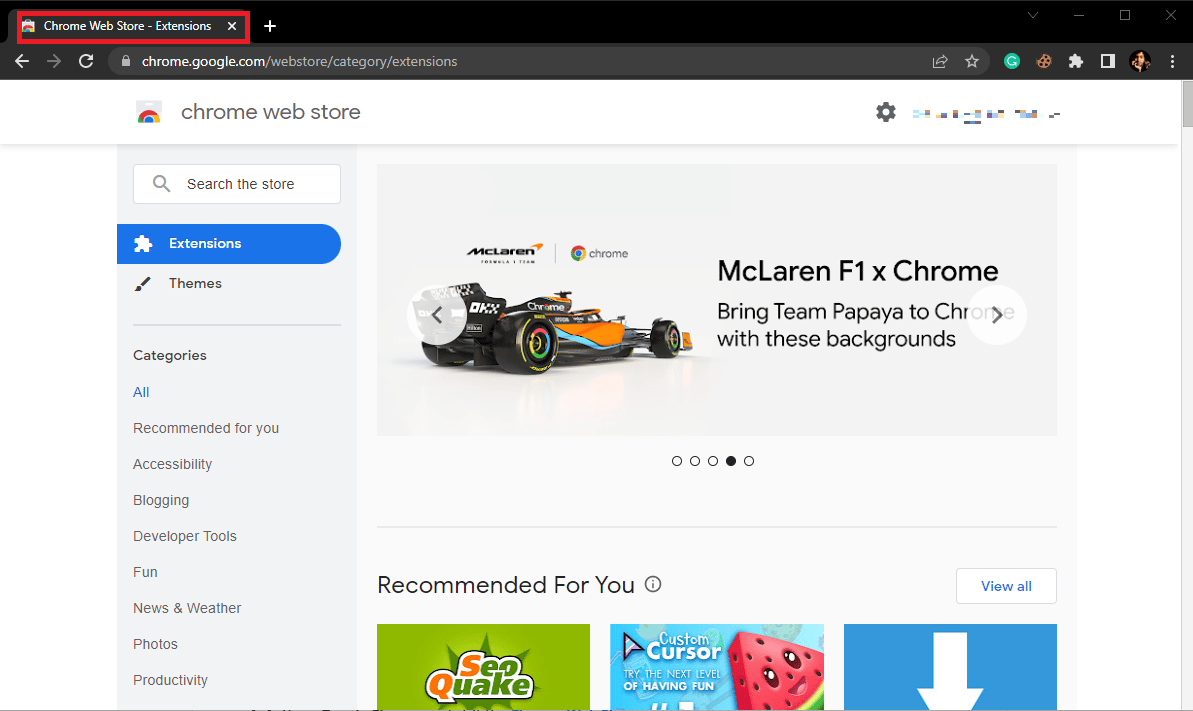
2. В поле поиска введите Simple Vimeo Downloader и нажмите клавишу Enter .
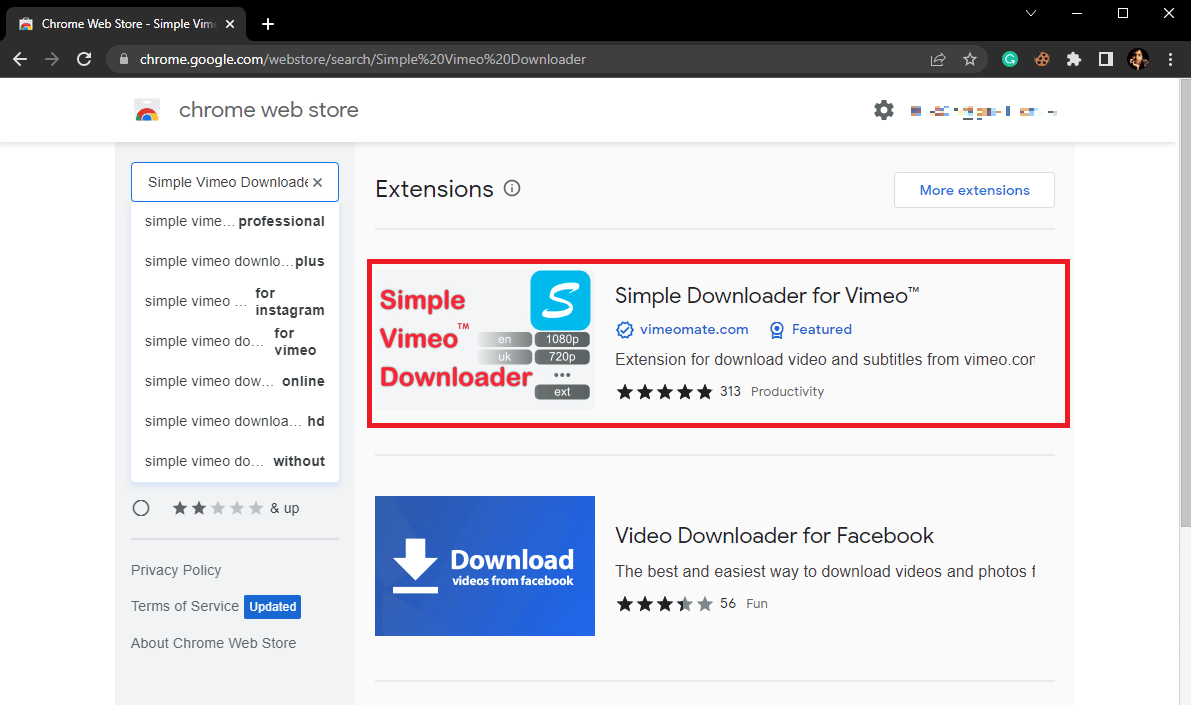
3. Выберите расширение из результатов поиска и нажмите кнопку « Добавить в chrome ».
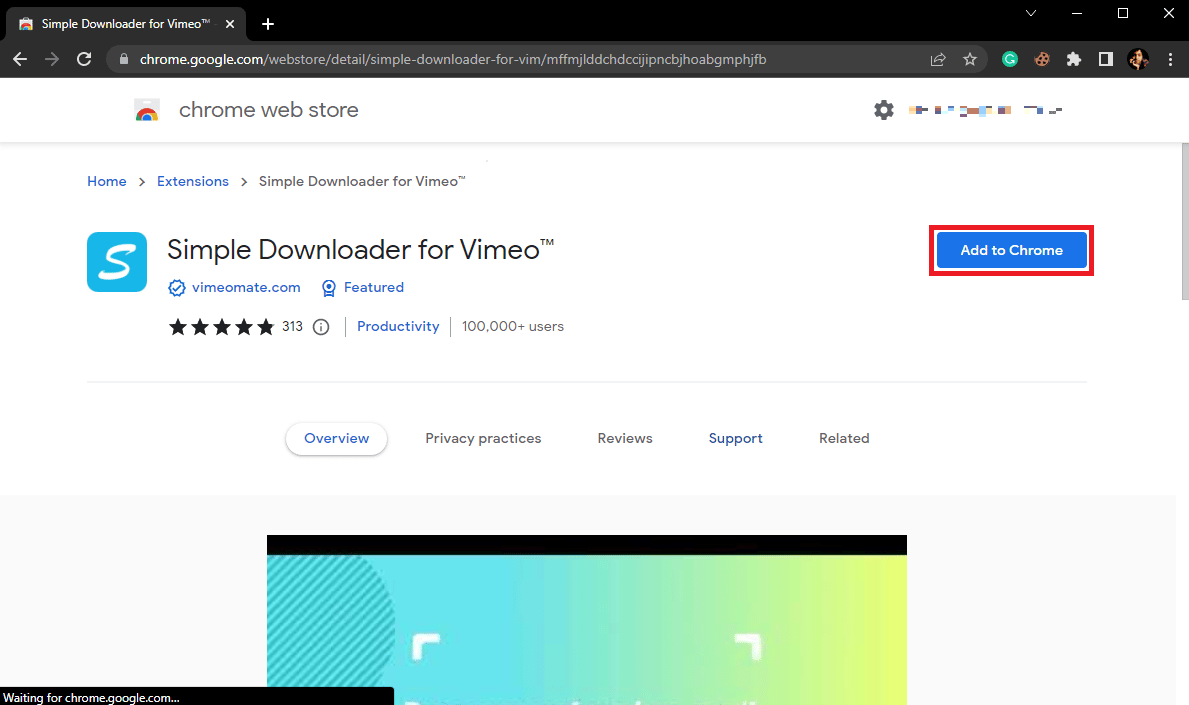
4. Подтвердите процесс, нажав Добавить расширение .
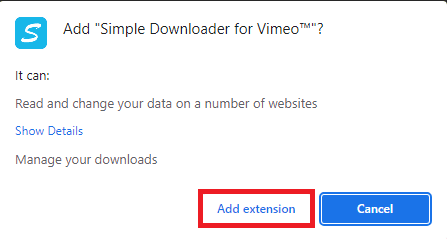
5. Теперь вы увидите кнопки расширения на видео Vimeo, щелкните по нему и выберите качество видео, которое вы хотите загрузить.
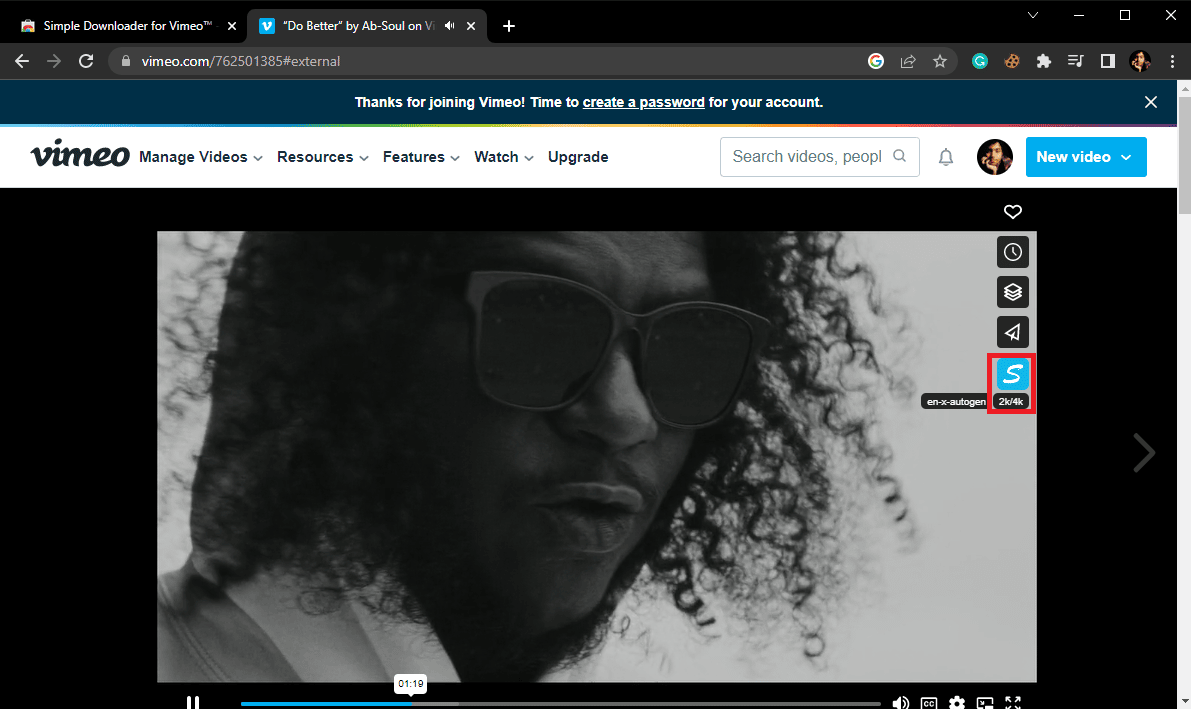
6. Загрузка начнется автоматически.
Читайте также: Как конвертировать WAV в MP3
2. Расширение для загрузки видео с Vimeo
Расширение Vimeo Video Downloader является популярным расширением и используется тысячами пользователей для преобразования файлов Vimeo в формат MP4.
1. Запустите Интернет-магазин Chrome .
2. В поле поиска введите Vimeo Video Downloader и нажмите клавишу Enter .
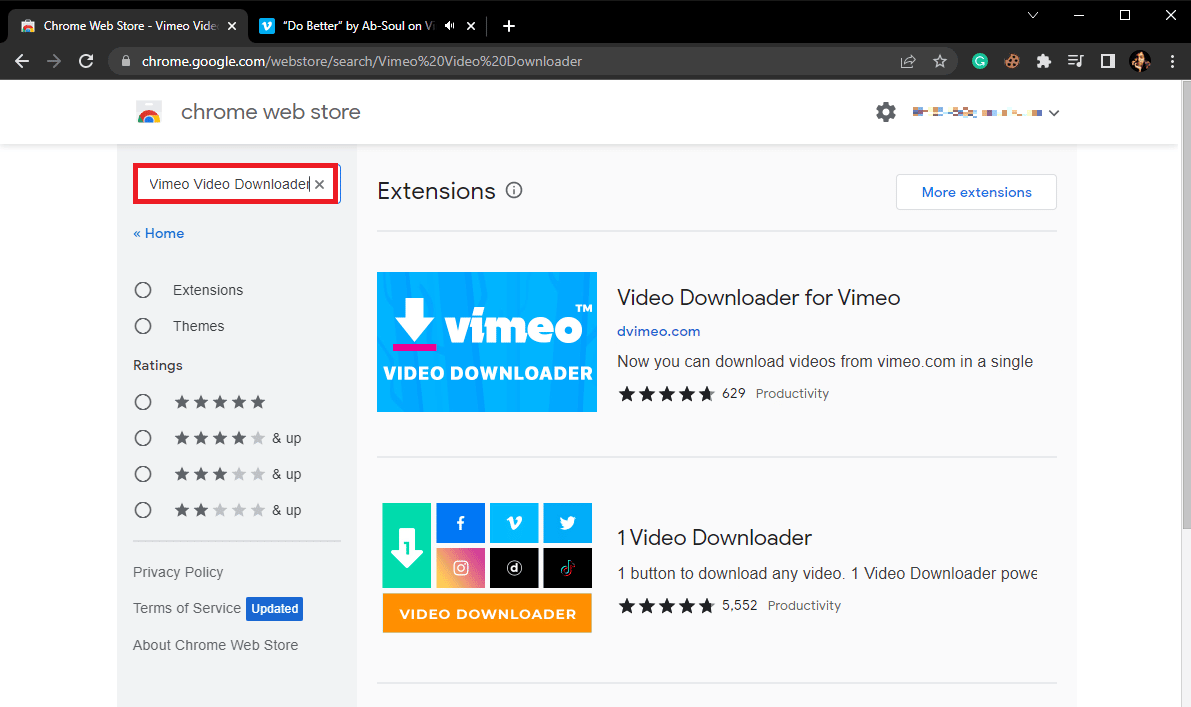
3. Выберите расширение из результатов поиска и нажмите кнопку « Добавить в chrome ».
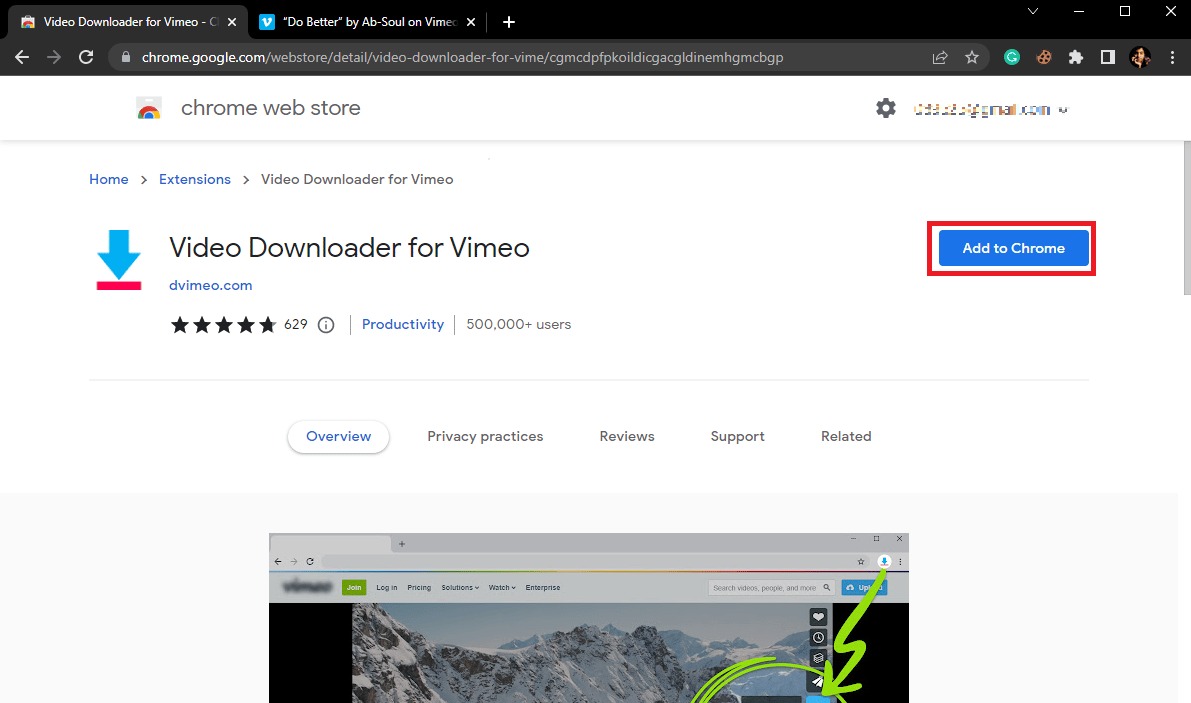
4. Подтвердите процесс, нажав Добавить расширение .
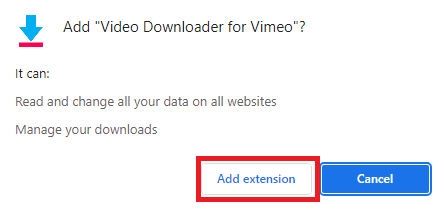
5. Теперь вы увидите кнопки расширения на видео Vimeo, щелкните по нему и выберите качество видео, которое вы хотите загрузить.
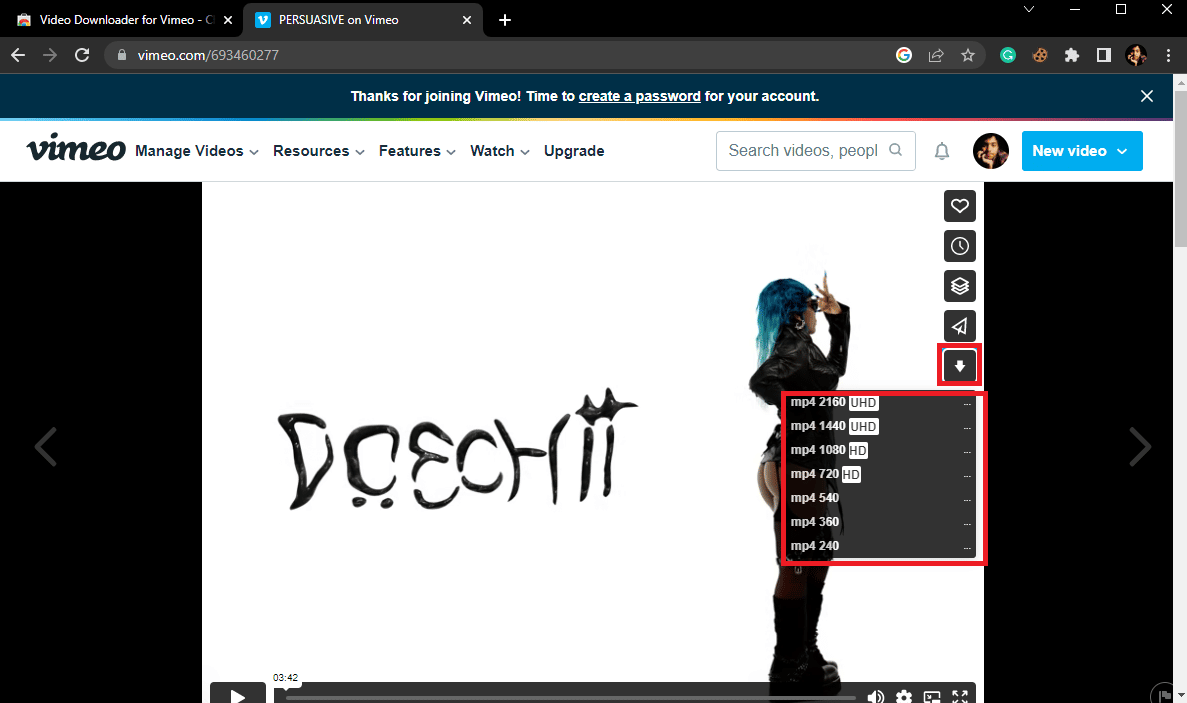
6. Загрузка начнется автоматически.
Часто задаваемые вопросы (FAQ)
Q1. Могу ли я скачать видео с Vimeo?
Ответ Vimeo не предоставляет возможность загружать видео со своей платформы. Однако вы можете использовать различные онлайн-инструменты для загрузки видео с Vimeo.
Q2. Должен ли я устанавливать программное обеспечение для преобразования видео Vimeo в MP4?
Ответ Вы можете установить программное обеспечение для преобразования видео Vimeo в формат MP4 со своего рабочего стола. Использовать это программное обеспечение легко, и видео можно загрузить прямо на ваш компьютер.
Q3. Как скачать видео Vimeo на компьютер?
Ответ Существуют различные способы загрузки видео Vimeo на компьютер. Вы можете скачать различное программное обеспечение или использовать бесплатные онлайн-инструменты для загрузки видео Vimeo.
Рекомендуемые:
- Исправить ошибку разработчика 6634 в Call of Duty Warzone
- 3 способа конвертировать PDF в Google Таблицы
- 21 лучший менеджер загрузок для Windows 10
- 13 лучших бесплатных инструментов для конвертации YouTube в MP4
Мы надеемся, что это руководство было полезным для вас, и вы смогли получить конвертер Vimeo в MP4 для загрузки видео Vimeo. Дайте нам знать, какой метод работал лучше всего для вас. Если у вас есть какие-либо предложения или вопросы для нас, сообщите нам об этом в разделе комментариев.
